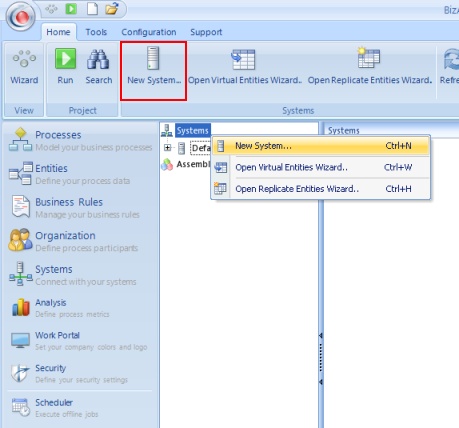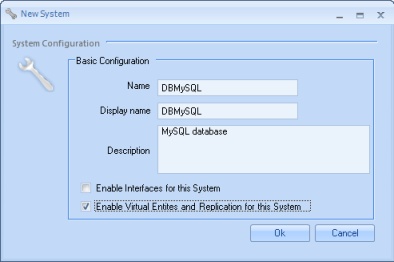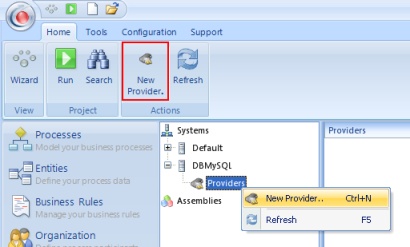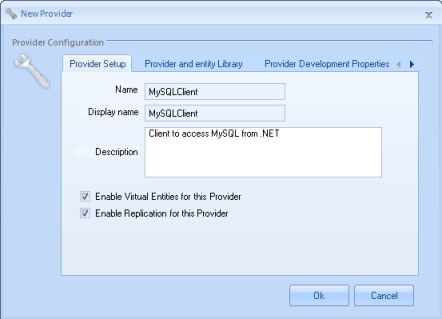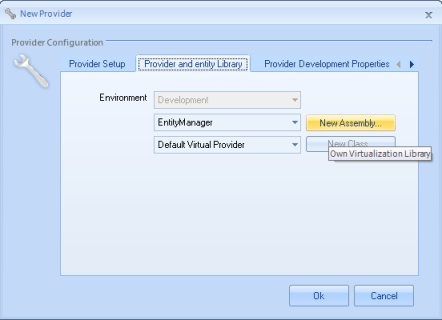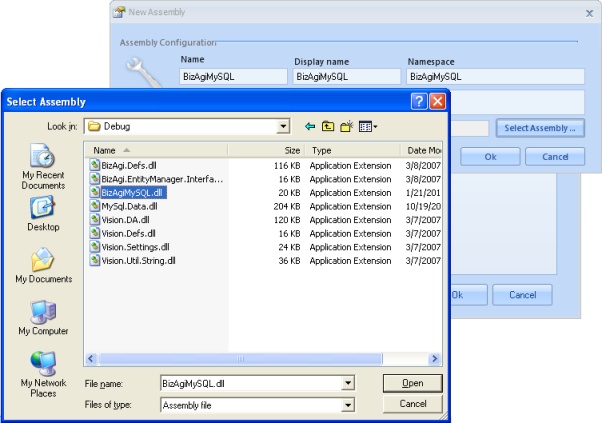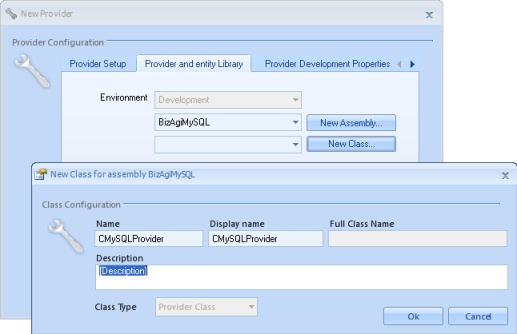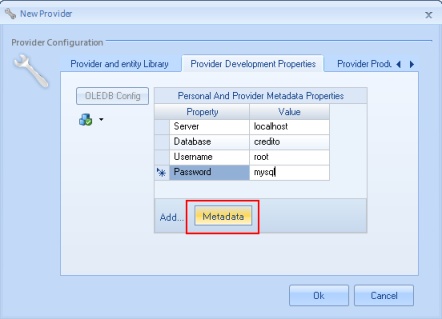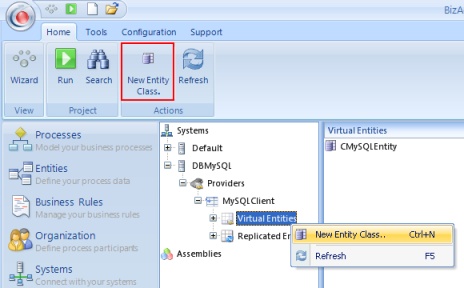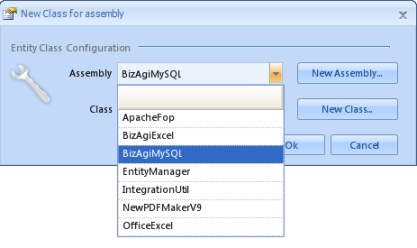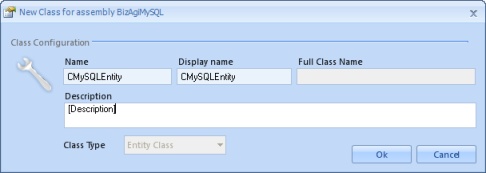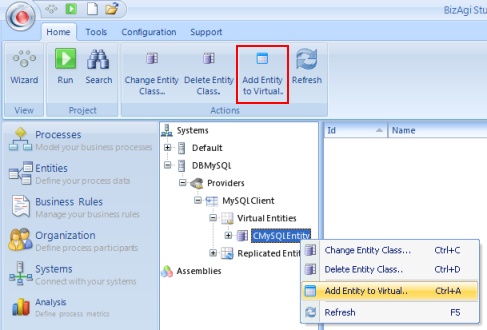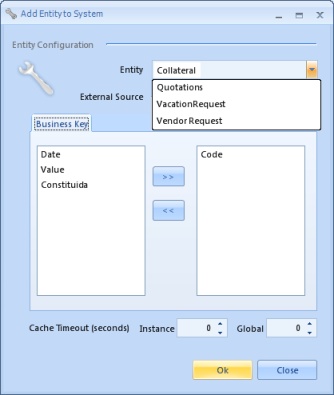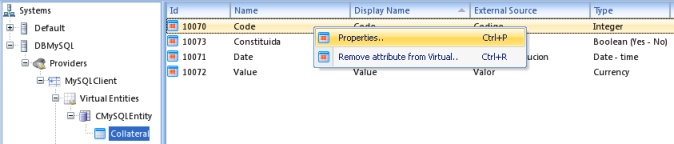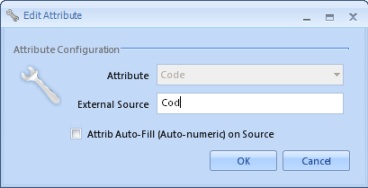Virtualizacion Personalizada
De
<keywords content="keywords"> Virtualización, virtualizacion, personalizada, virtualizacion personalizada </keywords>
|
Aplica para la EDICIÓN ENTERPRISE .NET |
Virtualización Personalizada
Bizagi provee una función para acceder a recursos externos tales como SQL Server y Oracle. Para cada fuente de datos distinto es necesario crear una librería personalizada de virtualización, luego de eso, la virtualización será configurada de la siguiente forma (los pasos 2 al 8 descritos aquí son los mismos a los presentados en Replicación Personalizada. Si esto ya ha sido configurado y el mismo Sistema y Proveedor van a ser usados, estos pueden ser omitidos):
1. Antes de configurar las entidades virtuales, cree la(s) entidad(es) de destino en Bizagi. No importa si esto es hecho en la vista de Módulos, en un diagrama de entidad existente o en el segundo paso del Asistente de Proceso, lo importante es crearla como entidad Maestra y que la estructura (número y tipo de atributos) sea tan similar como sea posible a la entidad de origen.
2. Haga clic en Sistemas dentro de la vista de Módulos de Bizagi. Luego puede, ya sea hacer clic derecho sobre el elemento Sistemas (Systems) y seleccionar Nuevo Sistema (New System) desde el menú desplegable, o hacer clic en Nuevo Sistema (New System) desde la barra del menú estandar.
Ingrese un Nombre, Nombre Visible y Descripción para el nuevo sistema y seleccione la casilla de verificación Permitir Virtualización y Replicación para este Sistema (Enable Virtual Entities and Replication for this System). Haga clic en Ok para guardar cambios.
3. Haga clic en el signo más (+) al lado del nuevo sistema recien creado. Haga clic derecho sobre el elemento Nuevo Proveedor (New Provider).
4. En la ventana Nuevo Proveedor ingrese un Nombre (Name), Nombre Visible (Display name) y Descripción (Description) en la Configuración de Proveedor (Provider Setup). Seleccione la opción Permitir Virtualización para este Proveedor (Enable Virtual Entities for this Provider). Además, seleccione la opción Permitir Replicación para este Proveedor (Enable Replication for this Provider) (si aplica).
5. Seleccione la pestaña Librería de Proveedor y Entidad (Provider and entity Library) y haga clic en Nueva Librería (New Assembly).
6. Ingrese un Nombre, Nombre Visual, Namespace y Descripción. Luego haga clic en Seleccionar Librería (Select Assembly) para seleccionar el archivo .dll de la librería personalizada de virtualización previamente construida. Haga clic en Ok dentro de la ventana Nueva Librería (New Assembly).
7. Hagale clic al botón Nueva Clase (New Class) y en la ventana Nueva clase para Librería (New Class for Assembly), ingrese el nombre de la clase que implementa la interfaz IProviderVirtualDA. Haga clic en Ok.
8. Ahora en la pestaña Conexión Proveedor Desarrollo (Provider Development Properties), incluya las propiedades de conexión haciendo clic en el botón Metadata para crear una nueva fila Propiedad-Valor. Haga clic en Ok sobre la ventana Nuevo Proveedor (New Provider).
9. Expanda el elemento del nuevo proveedor, seleccione el elemento Entidades Virtuales (Virtual Entities) y cree una Nueva Clase de Entidad (New Entity Class).
10. Seleccione la librería de la lista desplegable en la ventana Nueva Clase para librería (New Class for assembly) (si la clase de la Entidad está en la misma librería que la clase del Proveedor) o incluya una nueva hacienco clic en Nueva Librería (New Assembly).
Haga clic en Nueva Clase (New Class) y complete los campos necesarios en la nueva ventana. Haga clic en Ok para completar la Configuración de la Clase de Entidad.
11. Haga clic derecho sobre el elemento de la nueva clase de entidad y seleccione la opción Adicionar Entidad a Virtual (Add Entity to Virtual).
12. Dentro de la ventana Adicionar Entidad a Sistema (Add Entity to System), primero seleccione de la lista desplegable de entidades Maestras la entidad deseada. Luego, en el campo Fuente Externa (External Source), digite el nombre de la entidad externa. Luego, seleccione uno (o mas) atributos de la lista de la entidad Bizagi, para que sea(n) llave de negocio (Business Key) (un atributo que tendrá un valor único de tal modo que pueda ser usado para diferenciar un registro de otro). Haga clic en Ok para guardar estos cambios.
13. Seleccione la entidad virtual y para cada atributo seleccione el atributo externo correspondiente. Esto se hace haciendo clic derecho sobre el atributo y seleccionando Propiedades (Properties).
Dentro de la ventana Editar Atributo (Edit Attribute), ingrese el nombre del atributo externo y haga clic en Aceptar.
De manera opcional, use las opciones Verificar Proveedor and Verificar Entidad Virtual para verificar que funcionan.
Otra forma para probar la virtualización, es abrir el elemento Valores (Values) de la entidad virtual en el módulo de Entidades. Este método no debe ser usado si la entidad de origen (externa) tiene mucha información.
|
Alerta: Si su librería personalizada de virtualización tiene referencias a otras librerias es necesario copiar estas librerias a la carpeta de Bizagi Studio, usualmente en: C:\Program Files\Bizagi\Bizagi Standard\Studio |
|
Alerta: Si su librería personalizada de virtualización tiene referencias a otras librerias, para que la virtualización trabaje en tiempo de ejecución en la aplicación web, es necesario copiar estas librerías en la carpeta bin de la aplicación web, usualmente en: C:\Bizagi\Standard\Projects\$PROJECT_NAME$\WebApplication\bin |
Artículos Relacionados
- Vea un ejemplo para MySQL de clases de virtualización.
- Vea mayor información sobre la Replicación Personalizada.
<comments />